یکی از روش های حفظ امنیت و حریم خصوصی در گوشیهای هوشمند، فعال کردن رمز عبور میباشد. این رمز عبور میتواند به صورت کد، الگو، اثر انگشت و روشهای بیومتریک دیگر باشد که باعث ایمن شدن گوشی شما در برابر سو دیگران میگردد. اما بعضی اوقات نیاز است که علاوه بر این موارد، برای تعدادی از نرمافزارهای خاص، به ویژه نرمافزارهایی مانند تلگرام یا اینستاگرام نیز از رمز عبور اختصاصی استفاده کنیم. تلگرام پیامرسان محبوبی است که همچنان از محبوبیت بالایی در جامعه ما برخوردار است. در این آموزش، تمامی مراحل گذاشتن رمز عبور برای تلگرام در پلتفرمهای مختلف از جمله اندروید، آی او اس و رایانه شخصی را به شما آموزش خواهیم داد. با دیجی رو همراه باشید.
به طور کلی این مقاله شامل آموزش موارد زیر میباشد:
- فعال سازی رمز عبور تلگرام در اندروید
- فعال سازی رمز عبور تلگرام در آی او اس
- فعال سازی رمز عبور تلگرام در رایانه شخصی
- فراموشی رمز عبور تلگرام
- غیر فعال کردن رمز عبور تلگرام
- تنظیم خودکار رمز عبور
فعال سازی رمز عبور تلگرام در اندروید
در تلگرام اندروید، به راحتی میتوان یک پسورد امنیتی چهار رقمی و یا یک روش بیومتریک را برای احراز هویت، فعال نمود. به عبارت سادهتر اگر جدیدترین نسخه تلگرام را در اختیار داشته باشید، میتوانید از یک پسورد 4 رقمی برای ورود به تلگرام استفاده کنید و یا از طریق اثر انگشت و یا تشخیص چهره گوشی خود، به تلگرام دسترسی پیدا کنید. برای گذاشتن رمز برای تلگرام اندروید به ترتیب زیر عمل میکنیم.
1– تلگرام را باز کرده و از طریق منوی بالای صفحه به بخش تنظیمات (Settings) وارد شوید.
2– در این مرحله، گزینه حریم خصوصی و امنیت (Privacy and Security) را انتخاب کنید.
3– در بخش بعدی، گزینه قفل با گذرواژه (Passcode Lock) را انتخاب کنید.
4– گزینه قفل با گذرواژه را فعال کرده و سپس یک رمز 4 رقمی را برای خود انتخاب کنید. لازم به ذکر است که در این مرحله میتوانید از گزینه قفل با اثر انگشت نیز استفاده کنید.
آموزش تصویری گذاشتن رمز عبور تلگرام در اندروید
فعال سازی رمز عبور تلگرام در گوشیهای آیفون (آی او اس)
اگر از کاربران گوشیهای آیفون هستید، روند رمزگذاری روی تلگرام، دقیقا همانند ایت فرآیند در تلگرام اندروید بوده و تفاوت خاصی ندارد. با این حال روش انجام این کار در ادامه مشاهده خواهید نمود.
1– برنامه تلگرام را باز کرده و از طریق منوی بالای صفحه به بخش تنظیمات (Settings) وارد شوید.
2– در این مرحله، گزینه حریم خصوصی و امنیت (Privacy and Security) را انتخاب کنید.
3– در قسمت بعد، گزینه Passcode Lock & Touch ID را انتخاب کنید.
4– گزینه Turn Passcode On را فعال کرده و سپس یک رمز 4 رقمی را برای خود انتخاب کنید. همانند آنچه در سیستم عامل اندروید نیز داشتیم، در این مرحله می توانید از گزینه Unlock with touch ID نیز برای رمز گذاری به وسیله اثر انگشت استفاده کنید.
آموزش تصویری گذاشتن رمز عبور تلگرام در آی او اس
فعال سازی رمز عبور تلگرام در ویندوز
علاوه بر نسخههای موبایلی، در نسخههای دسکتاپ نیز قابلیت گذاشتن رمز برای تلگرام وجود دارد. روش انجام این کار برای نسخه های مختلف دسکتاپ، از جمله ویندوز، لینوکس و یا مک، تقریبا یکسان بوده و تفاوت چندانی ندارد. با این حال در ادامه، چگونگی انجام این کار را برای سیستم عامل ویندوز که از محبوبیت و جامعه آماری بالاتری برخوردار است، شاهد هستیم.
1– برنامه تلگرام را باز کرده و از طریق منوی بالای صفحه به بخش تنظیمات (Settings) وارد شوید.
2– در منوی تنظیمات، به پایینترین قسمت رفته و در بخش Privacy and Security گزینه Turn on local passcode را انتخاب کنید.
آموزش تصویری گذاشتن رمز عبور تلگرام در رایانه شخصی
3– در پنجره باز شده، یک پسورد دلخواه برای ورود به تلگرام انتخاب کرده و آن را در قسمتهای مشخص شده وارد کنید. سپس گزینه Save را انتخاب کنید تا این پسورد برای ورود به تلگرام ذخیره گردد.
یک رمز عبور انتخاب کنید و آن را در قسمتهای مشخص شده وارد کنید
در صورت فراموش کردن رمز عبور تلگرام چه باید کرد؟
اما نکته دیگری که ممکن است برای عدهای مشکل ساز شود، فراموشی رمز عبور تلگرام میباشد. اگر پس از گذاشتن رمز برای تلگرام، رمز عبور به آن را فراموش کنیم، برای وارد شدن به تلگرام خود چه کاری میتوانیم انجام دهیم؟ اگر به هر دلیلی رمز عبوری که برای تلگرام قرار دادهاید را فراموش کنید، تنها راهی که میتوانید یک بار دیگر از طریق دستگاه خود به تلگرام متصل شوید، خارج شدن از حساب تلگرام و ورود دوباره به آن است.
برای این منظور در سیستم عاملهای اندروید و آی او اس، کافی است یک بار اپلیکیشن تلگرام را به طور کامل حذف کرده و سپس دوباره آن را نصب کنید. پس از آن نیز با وارد کردن اطلاعات حساب خود، همه چیز به حالت عادی باز خواهد گشت.
اما برای کاربران ویندوز یا سایر نسخههای دسکتاپ تلگرام، علاوه بر حذف و نصب دوباره تلگرام، قابلیتی در بخش درخواست رمز عبور ورودی تلگرام در نظر گرفته شده است که با استفاده از آن میتوانید بدون نیاز به حذف تلگرام، بر روی Log out کلیک کرده تا از حساب تلگرام خود خارج شوید. پس از خارج شدن از حساب، میتوانید تلگرام را یک بار دیگر اجرا کرده و سپس با اطلاعات حساب خود به تلگرام متصل شوید.
تذکر مهم: از آنجا که با مسدود شدن تلگرام در داخل کشور، دیگر کد فعالسازی به گوشی ارسال نمیشود، حتماً قبل از حذف تلگرام یا Log out کردن به این نکته توجه داشته باشید. چون اگر تنها در یک دستگاه از تلگرام استفاده میکنید، با خارج شدن از اکانت خود دیگر قادر به ورود نخواهید بود (اگر در دستگاه دیگری با اکانت خود وارد تلگرام شده و آن را فعال داشته باشید، کد فعالسازی در خود تلگرام نیز قابل مشاهده و استفاده خواهد بود).
در صورت فراموشی رمز عبور باید از تلگرام خارج شده و دوباره وارد شوید
غیر فعال کردن رمز عبور تلگرام
اما اگر به هر دلیلی بخواهید رمز عبوری که برای تلگرام قرار دادهاید را غیر فعال کنید، از هر سیستم عاملی که استفاده میکنید، دقیقا مراحل گفته شده در خصوص گذاشتن رمز عبور برای تلگرام را تکرار کرده و سپس گزینه Passcode Lock را غیر فعال کنید. دقت داشته باشید که وقتی گزینه رمز عبور برای تلگرام فعال شود، در صفحه اول تلگرام، یک علامت قفل نمایش داده میشود که با لمس کردن آن، قفل تلگرام فعال خواهد شد و در صورتی که از آن خارج شده و دوباره وارد شوید، باید رمز عبور خود را وارد نمایید.
تنظیم خودکار رمز عبور تلگرام
در تنظیمات قفل تلگرام، امکانی دیگر نیز وجود دارد که با استفاده از آن میتوان بدون نیاز به لمس کردن گزینهای که در بالا گفته شد، رمز عبور تلگرام را به طور خودکار فعال نمود. این گزینه در همان صفحه انتخاب رمز عبور تلگرام وجود دارد و با عنوان قفل خودکار (Auto-lock) نمایش داده میشود. با انتخاب این گزینه، تعدادی زمان به شما نمایش داده میشود که در صورت انتخاب هر کدام از آنها، در صورتی که برای مدت زمان انتخاب شده، از تلگرام استفاده نکنید، این نرمافزار به طور خودکار قفل خواهد شد و برای استفاده مجدد از آن، نیاز است که دوباره رمز عبور را وارد کنید.
تنظیم زمان برای قفل خودکار تلگرام
همچنین میتوانید از طریق گزینه Change Passcode در همین صفحه، پسورد انتخاب شده خود را تغییر داده و یک رمز عبور دیگر برای ورود به تلگرام انتخاب کنید. در پایان باید گفت که تنظیم و گذاشتن رمز عبور برای تلگرام یکی از مراحل بالا بردن امنیت تلگرام میباشد و میتواند علاوه بر روشهای امنیتی دیگر، تا حدودی از دسترسی افراد دیگر به پیامها و اطلاعات شخصی شما حفاظت کند.



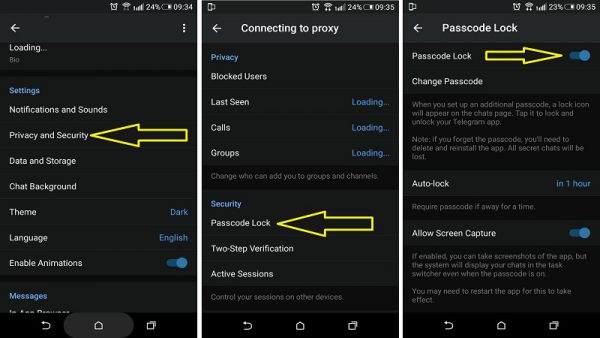
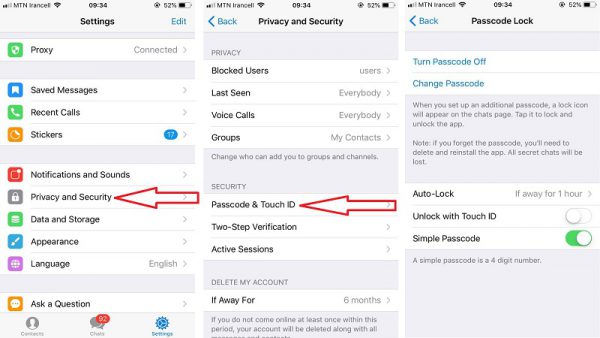
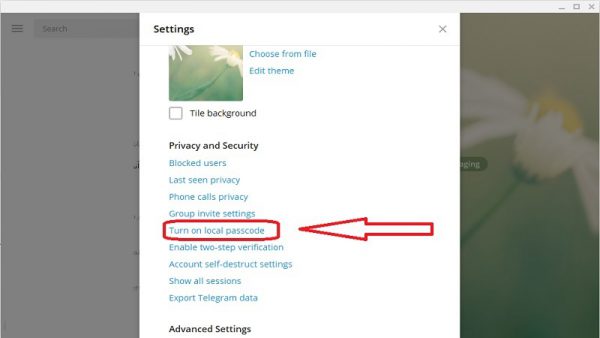
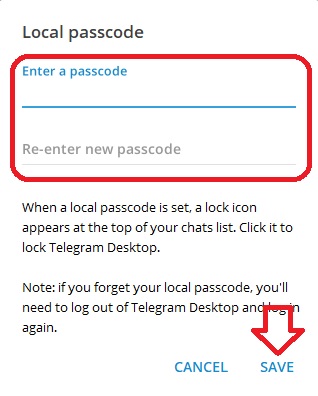
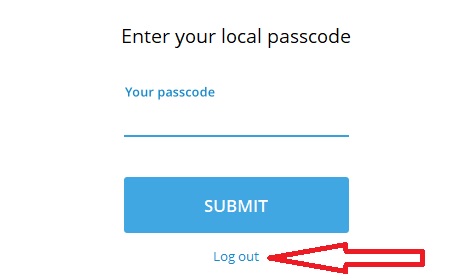
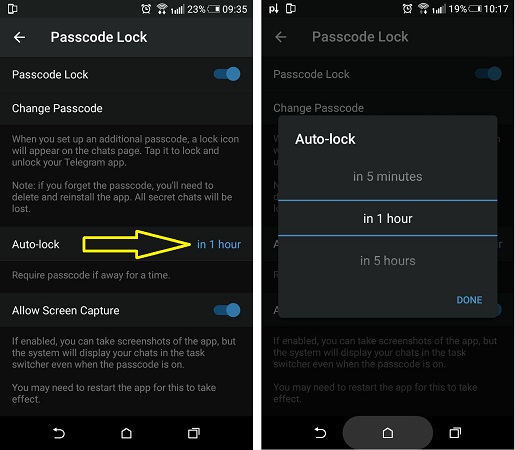









تلگرام